DebianシステムのTigervncにアクセス許可を設定する方法
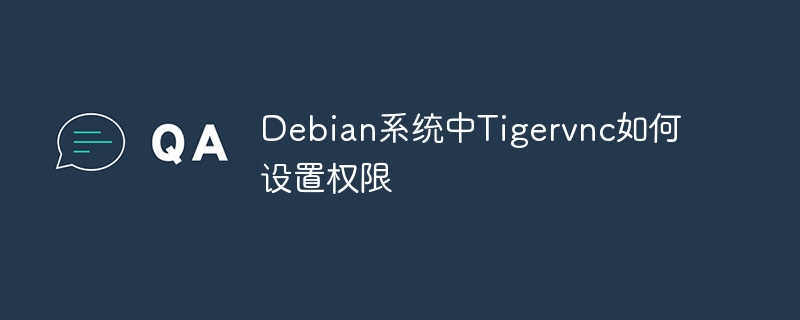
この記事では、Debian SystemsでTigerVNC許可を安全に構成する方法について説明します。
1。Tigervncをインストールします
まず、tigervncがインストールされていることを確認してください。
sudo aptアップデート sudo aptインストールtigervnc-standalone-server tigervnc-common
2。専用のVNCユーザーを作成します
セキュリティを強化するには、VNCアクセス専用のユーザーを作成することをお勧めします。
sudo adduser vncuser sudo passwd vncuser
3。VNCサーバーを構成します
VNCサーバー構成ファイル(通常は~/.vnc/xstartupにあります)を編集します。
sudo nano /home/vncuser/.vnc/xstartup
デスクトップ環境に応じて、ファイルコンテンツを次のいずれかに置き換えます。
- gnome:
#!/bin/sh SESSION_MANAGERを設定します exec/etc/x11/xinit/xinitrc
- KDE:
#!/bin/sh SESSION_MANAGERを設定します exec startkde
- xfce:
#!/bin/sh SESSION_MANAGERを設定します exec startxfce4
スクリプト実行権限を保存して指定します。
chmod x /home/vncuser/.vnc/xstartup
4. VNCパスワードを設定します
vncpasswdコマンドを使用して、VNCパスワードを設定します。
vncpasswd
プロンプトに従ってパスワードを入力して確認してください。
5。VNCサーバーを起動します
次のコマンドを使用してVNCサーバーを起動します( :1 、解像度と色の深さを調整できるディスプレイ番号を示します):
vncserver:1 -Geometry 1920x1080 -Depth 24
6。ファイアウォールを構成します(ある場合)
ファイアウォールが有効な場合は、VNCポートへのアクセスを許可します(デフォルト5901):
Sudo UFWは5901を許可します
7。VNCサーバーに接続します
VNCクライアントを使用してサーバーに接続すると、アドレス形式は服务器IP:1です(たとえば: 192.168.1.100:1 :1)。
8。自動開始(オプション)のセットアップ
VNCサーバーがシステムから開始できるようにするには、SystemDサービスファイルを作成します。
sudo nano /etc/systemd/system/vncserver@.service
以下をファイルにコピーします。
[ユニット] 説明=起動時にtigervncサーバーを開始します after = syslog.target network.target [サービス] type = forking user = vncuser group = vncuser WorkingDirectory =/home/vncuser pidfile =/home/vncuser/.vnc/%h:%i.pid execstartpre = - /usr/bin/vncserver -kill:%i>/dev/null 2>&1 execstart =/usr/bin/vncserver -depth 24 -Geometry 1920x1080:%i execstop =/usr/bin/vncserver -kill:%i [インストール] wantseby = multi-user.target
サービスを有効にして開始します。
sudo systemctl daemon-reload sudo systemctlはvncserver@1.serviceを有効にします sudo systemctl start vncserver@1.service
上記の手順を完了したら、DebianシステムでTigervncを安全に使用できるはずです。実際の状況に応じて、解像度と色の深さのパラメーターを調整してください。
以上がDebianシステムのTigervncにアクセス許可を設定する方法の詳細内容です。詳細については、PHP 中国語 Web サイトの他の関連記事を参照してください。

ホットAIツール

Undresser.AI Undress
リアルなヌード写真を作成する AI 搭載アプリ

AI Clothes Remover
写真から衣服を削除するオンライン AI ツール。

Undress AI Tool
脱衣画像を無料で

Clothoff.io
AI衣類リムーバー

Video Face Swap
完全無料の AI 顔交換ツールを使用して、あらゆるビデオの顔を簡単に交換できます。

人気の記事

ホットツール

メモ帳++7.3.1
使いやすく無料のコードエディター

SublimeText3 中国語版
中国語版、とても使いやすい

ゼンドスタジオ 13.0.1
強力な PHP 統合開発環境

ドリームウィーバー CS6
ビジュアル Web 開発ツール

SublimeText3 Mac版
神レベルのコード編集ソフト(SublimeText3)

ホットトピック
 1671
1671
 14
14
 1428
1428
 52
52
 1331
1331
 25
25
 1276
1276
 29
29
 1256
1256
 24
24
 Linuxアーキテクチャ:5つの基本コンポーネントを発表します
Apr 20, 2025 am 12:04 AM
Linuxアーキテクチャ:5つの基本コンポーネントを発表します
Apr 20, 2025 am 12:04 AM
Linuxシステムの5つの基本コンポーネントは次のとおりです。1。Kernel、2。Systemライブラリ、3。Systemユーティリティ、4。グラフィカルユーザーインターフェイス、5。アプリケーション。カーネルはハードウェアリソースを管理し、システムライブラリは事前コンパイルされた機能を提供し、システムユーティリティはシステム管理に使用され、GUIは視覚的な相互作用を提供し、アプリケーションはこれらのコンポーネントを使用して機能を実装します。
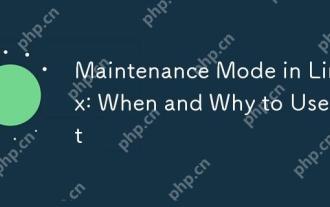 Linuxのメンテナンスモード:それを使用する時期と理由
Apr 25, 2025 am 12:15 AM
Linuxのメンテナンスモード:それを使用する時期と理由
Apr 25, 2025 am 12:15 AM
Linuxメンテナンスモードを使用するタイミングと理由:1)システムが起動するとき、2)主要なシステムの更新またはアップグレードを実行するとき、3)ファイルシステムメンテナンスを実行するとき。メンテナンスモードは、安全で制御された環境を提供し、運用上の安全性と効率を確保し、ユーザーへの影響を減らし、システムセキュリティを強化します。
 Linux操作:システム管理とメンテナンス
Apr 15, 2025 am 12:10 AM
Linux操作:システム管理とメンテナンス
Apr 15, 2025 am 12:10 AM
Linuxシステムの管理とメンテナンスの重要な手順には、次のものがあります。1)ファイルシステム構造やユーザー管理などの基本的な知識をマスターします。 2)システムの監視とリソース管理を実行し、TOP、HTOP、その他のツールを使用します。 3)システムログを使用してトラブルシューティング、JournalCtlおよびその他のツールを使用します。 4)自動化されたスクリプトとタスクのスケジューリングを作成し、Cronツールを使用します。 5)セキュリティ管理と保護を実装し、iPtablesを介してファイアウォールを構成します。 6)パフォーマンスの最適化とベストプラクティスを実行し、カーネルパラメーターを調整し、良い習慣を開発します。
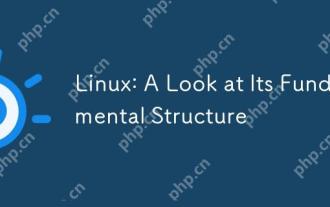 Linux:その基本構造を見てください
Apr 16, 2025 am 12:01 AM
Linux:その基本構造を見てください
Apr 16, 2025 am 12:01 AM
Linuxの基本構造には、カーネル、ファイルシステム、およびシェルが含まれます。 1)カーネル管理ハードウェアリソースとUname-Rを使用してバージョンを表示します。 2)ext4ファイルシステムは、大きなファイルとログをサポートし、mkfs.ext4を使用して作成されます。 3)シェルは、BASHなどのコマンドラインインタラクションを提供し、LS-Lを使用してファイルをリストします。
 Linux:リカバリモード(およびメンテナンス)に入る方法
Apr 18, 2025 am 12:05 AM
Linux:リカバリモード(およびメンテナンス)に入る方法
Apr 18, 2025 am 12:05 AM
Linux Recoveryモードを入力する手順は次のとおりです。1。システムを再起動し、特定のキーを押してGrubメニューを入力します。 2。[RecoveryMode)でオプションを選択します。 3. FSCKやrootなどの回復モードメニューで操作を選択します。リカバリモードを使用すると、シングルユーザーモードでシステムを開始し、ファイルシステムのチェックと修理を実行し、構成ファイルを編集し、システムの問題を解決するのに役立ちます。
 Linuxの重要なコンポーネント:初心者向けに説明されています
Apr 17, 2025 am 12:08 AM
Linuxの重要なコンポーネント:初心者向けに説明されています
Apr 17, 2025 am 12:08 AM
Linuxのコアコンポーネントには、カーネル、ファイルシステム、シェル、および共通ツールが含まれます。 1.カーネルはハードウェアリソースを管理し、基本的なサービスを提供します。 2。ファイルシステムはデータを整理して保存します。 3.シェルは、ユーザーがシステムと対話するインターフェイスです。 4.一般的なツールは、毎日のタスクを完了するのに役立ちます。
 Linux操作:メンテナンスモードを利用します
Apr 19, 2025 am 12:08 AM
Linux操作:メンテナンスモードを利用します
Apr 19, 2025 am 12:08 AM
Linuxメンテナンスモードは、Grubメニューから入力できます。特定の手順は次のとおりです。1)GRUBメニューのカーネルを選択し、「E」を押して編集し、2)「Linux」行の最後に「シングル」または「1」を追加し、3)Ctrl Xを押して開始します。メンテナンスモードは、システム修理、パスワードリセット、システムのアップグレードなどのタスクに安全な環境を提供します。
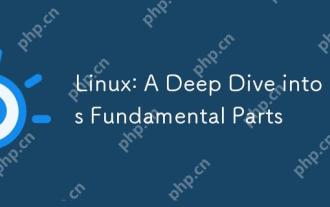 Linux:基本的な部分に深く潜ります
Apr 21, 2025 am 12:03 AM
Linux:基本的な部分に深く潜ります
Apr 21, 2025 am 12:03 AM
Linuxのコアコンポーネントには、カーネル、ファイルシステム、シェル、ユーザー、カーネルスペース、デバイスドライバー、パフォーマンスの最適化とベストプラクティスが含まれます。 1)カーネルは、ハードウェア、メモリ、プロセスを管理するシステムのコアです。 2)ファイルシステムはデータを整理し、Ext4、BTRFS、XFSなどの複数のタイプをサポートします。 3)シェルは、ユーザーがシステムと対話するためのコマンドセンターであり、スクリプトをサポートします。 4)システムの安定性を確保するために、ユーザースペースをカーネルスペースから分離します。 5)デバイスドライバーは、ハードウェアをオペレーティングシステムに接続します。 6)パフォーマンスの最適化には、システム構成とベストプラクティスのチューニングが含まれます。




